怎么把模板导入ppt里 PPT模板导入方法
更新时间:2024-07-24 13:41:59作者:xiaoliu
在制作PPT演示文稿时,选择合适的模板可以让内容更加吸引人,许多人可能不清楚如何将模板导入到PPT中。在本文中我们将介绍如何简单快捷地将模板导入到PPT中,让你的演示更加专业和有吸引力。让我们一起来看看吧!
方法如下:
1.在ppt软件中菜单栏,依次打开 菜单——格式——主题——Microsoft Office Online上的其他主题。(如果打不开,可以直接登录微软中国官网)
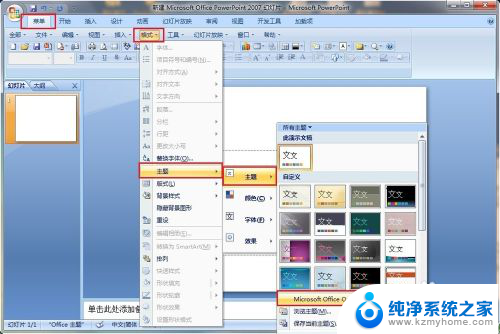
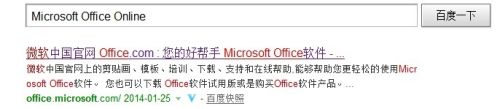
2.在微软中国官网上,点击导航栏 "模板"中的 "power point" 页面,寻找自己需要的模板,点击 "下载"。
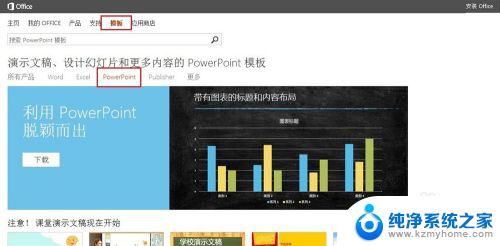
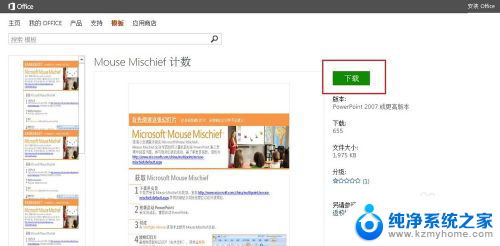
3.打开下载的ppt,依次打开 菜单——格式——主题——保存当前主题。
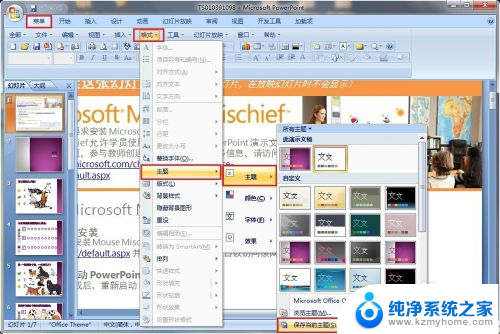
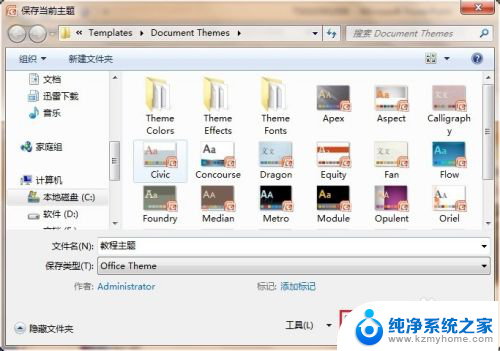
4.这样,就可以在其他ppt上导入下载的模板了。
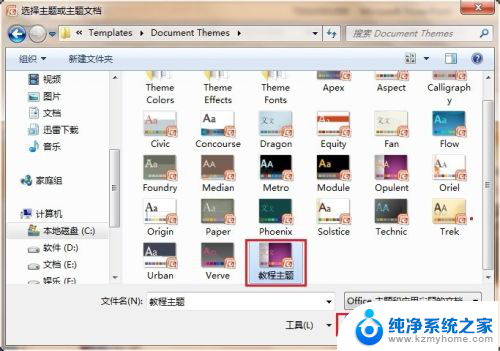
以上就是将模板导入到PPT中的全部内容,如果有任何疑问,请按照以上小编提供的方法进行操作,希望这能对大家有所帮助。
怎么把模板导入ppt里 PPT模板导入方法相关教程
- wps如何导入模板 wps导入模板方法
- wps请问收藏的ppt模板在哪里看 wps ppt模板收藏在哪里查看
- ppt模板怎么更改 PPT模板快速更换方法
- wps在哪里做ppt wps在哪里下载ppt模板
- wps怎么导入 wps怎么导入ppt幻灯片
- wps如何恢复到ppt原模版 wps如何恢复到ppt原模板样式
- wps怎样恢复ppt模板自带的背景音乐 怎样在wps中恢复ppt模板自带的背景音乐
- ppt怎么更改背景图片 ppt模板背景图片修改教程
- wps如何使用智能化ppt wps智能化ppt模板如何使用
- ppt放映演讲者模式 PPT演讲者模式设置方法
- 微信发送不了语音 微信语音发送不了怎么办
- tcl电视投屏不了 TCL电视投屏无法显示画面怎么解决
- 3dmax打开没反应 3dmax打不开一直加载不出来
- 电视上怎么打开无线投屏 电视怎么打开无线投屏功能
- 文件夹里面桌面没有了 桌面文件被删除了怎么办
- windows2008关机选项 Windows server 2008 R2如何调整开始菜单关机按钮位置
电脑教程推荐
- 1 tcl电视投屏不了 TCL电视投屏无法显示画面怎么解决
- 2 windows2008关机选项 Windows server 2008 R2如何调整开始菜单关机按钮位置
- 3 电脑上的微信能分身吗 电脑上同时登录多个微信账号
- 4 怎么看电脑网卡支不支持千兆 怎样检测电脑网卡是否支持千兆速率
- 5 荣耀电脑开机键在哪 荣耀笔记本MagicBook Pro如何正确使用
- 6 一个耳机连不上蓝牙 蓝牙耳机配对失败
- 7 任务栏被隐藏时,可以按 键打开开始菜单 如何隐藏任务栏并用快捷键调出
- 8 电脑为什么找不到打印机 电脑找不到打印机怎么连接
- 9 word怎么清除最近打开文档记录 Word文档打开记录快速清除技巧
- 10 电脑排列图标怎么设置 桌面图标排序方式设置教程